Como iniciar el asistente de Google con los botones de Android - Mejores atajos
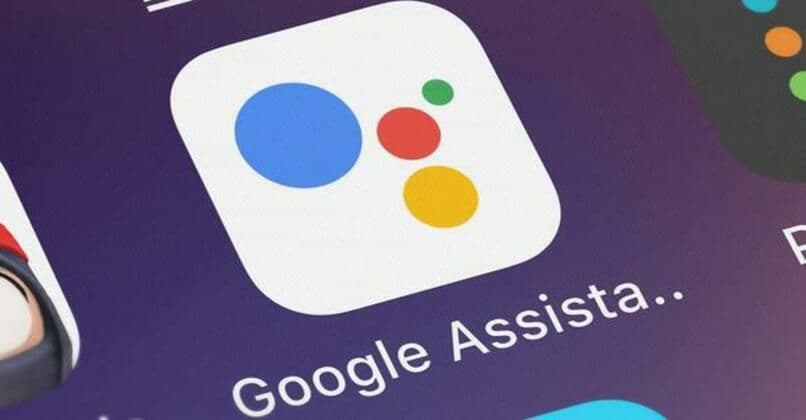
La incorporación de los asistentes en los dispositivos móviles nos permite en todo momento lograr alcanzar más cosas con ellos. Uno de los asistentes más sofisticados y usado por todos es indudablemente el de Google Assistant, podemos usarlo con tan solo un botón, brindando excelentes alternativas como encontrar información y hacer tareas. En este artículo conocerás la manera de cómo iniciar el asistente de Google usando los botones de tu Android.
¿Qué debes revisar antes de abrir el asistente de Google usando los botones de tu Android?
Antes de abrir el asistente de Google usando los botones de tu dispositivo Android debes verificar la actualización de la app, de la siguiente forma:
Tener actualizado la aplicación Google Assistant
- Para actualizar la aplicación Google Assistant en tu dispositivo, debes pulsar sobre ‘Google app’.
- Después de tener una actualización utilizable, clicas en ‘Actualizar’.
- En dado caso, que no encuentres el ícono Actualizar, esto se debe a que ya dispones de la versión más actual.
Si eres un consumidor de la app de Google Maps, debes de saber que la seguridad y privacidad es de suma importancia, por eso te recomendamos eliminar automáticamente el historial de tus ubicaciones en esta app.
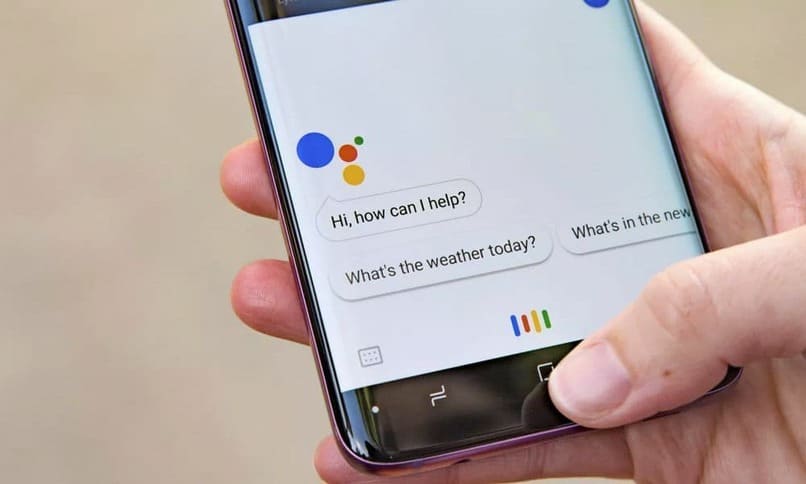
¿Qué versiones de Android permiten activar Google Assistant con los botones físicos?
Para utilizar el Asistente de Google con los botones físicos, es necesario que los dispositivos sean de las siguiente versiones de Android:
- Un modelo Android 5.0 o versión siguiente, que tenga al menos de memoria utilizable 1 GB.
- Un Android 6.0 o un modelo siguiente que tenga al menos de memoria utilizable 1.5 GB.
- La aplicación de Google de 6.13 o versión siguiente.
- Una Resolución de pantalla con 720p o más elevado.
- La configuración en cualquiera de los idiomas disponibles.
¿De qué manera puedes iniciar el asistente de Google usando los botones de tu Android?
Con las funciones del Asistente de Google, puedes mejorar cualquier tarea que desees, usando los botones de tu Android:
Usando Button Mapper
Button Mapper es una aplicación gratuita para teléfonos Android que agiliza y favorece la asignación de tareas adaptadas en los componentes físicos de su hardware. Este tipo de app se encarga de cambiar el mapeado del dispositivo permitiendo que cada botón realice lo que estamos pidiendo. Podrás encontrar esta app disponible en la tienda Play Store. Para poder usarla debes seguir los pasos que te ofrecemos más adelante:
- Antes que nada, debes descargar e instalar Button Mapper en tu teléfono desde la tienda de la Play Store.
- Seguidamente la app te exigirá que concedas los permisos de acceso. Pulse en ‘Aceptar’.
- Luego la app te mostrará un listado ofreciendo todos los botones de hardware.
- Para habilitar el Asistente de Google usando el botón para bajar el volumen, debes de elegir el botón para bajar el volumen y activar la alternativa ‘Personalizar’.
- Después de forma cuidadosa debes elegir entre Single Tap (un sólo toque), Long Press (pulsación larga) y Double Tap (doble toque) . Pulsa en un solo toque y asigna la tarea ‘Now on Tap’ quien te mostrará información de: páginas en línea, información con mapas, indicaciones, números telefónicos, imágenes y acontecimientos del calendario. ¡Y listo! De esta forma podrás entrar al Asistente de Google empleando el botón de hardware en Android.
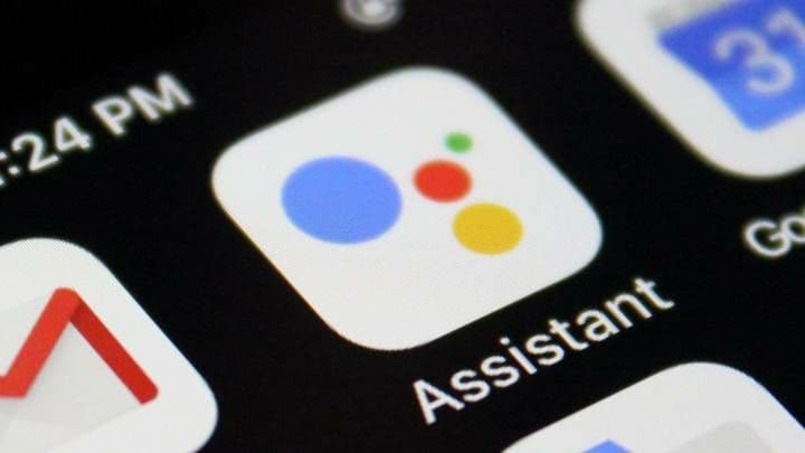
Si eres un fanático de la marca Mac y además te gusta gozar de cualquier genero musical, tu mejor opción es la Apple Music. Por eso, deberías aprender a buscar música en Apple Music desde tu Mac.
Desde las configuraciones de Android
Existen varias formas de iniciar la configuración de Google Assistant en dispositivos Android, para lograrlo haz lo siguiente:
- En primer lugar, debes de ejecutar el Asistente de Google en tu Android utilizando tu voz con la expresión de ‘Ok Google’ o manteniendo presionado el botón Inicio.
- Una vez que se muestre el Asistente de Google, presione sobre la figura de la brújula ubicada en la parte de abajo.
- Luego, debe deslizarse hasta la pantalla Explorar y presionar sobre el botón de la figura de perfil en la parte de arriba. En el apartado del menú, elija Configuración.
- Finalmente, presione en la alternativa Asistente.
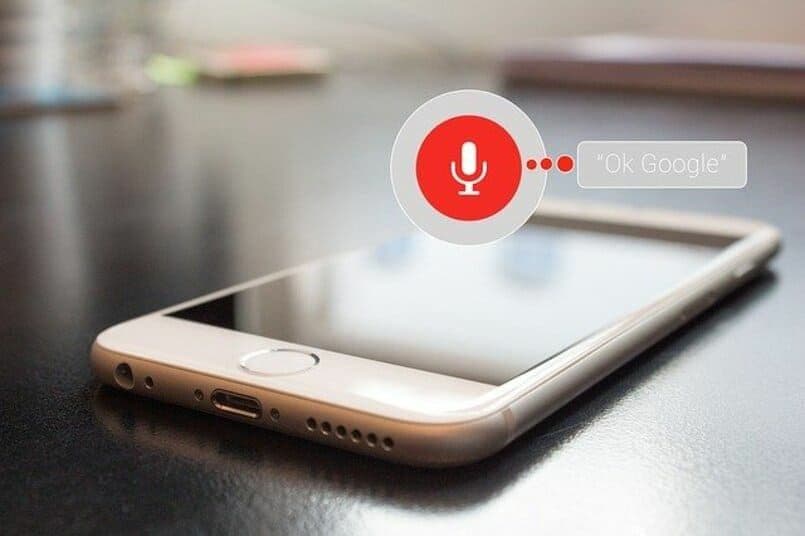
Si no te gusta interaccionar con el Asistente usando el comando de voz, puedes insertar los comandos en forma escrita. Al efecto, accione el Asistente de Google. Comenzará a oír su comando señalado con cuatro puntos balanceándose. Presione en los puntos y clica en el botón del teclado.
Espere cinco segundos para que se detengan los puntos de balanceo. Seguido de eso, el botón del teclado se mostrará de forma automática en el panel de abajo, debes tocarlo para habilitar el teclado. Seguido escribes la información a consultar y después presionas la tecla Enter en tu teclado.
Si deseas que la escritura sea tu modo entrante preferido, debes dirigirte a la configuración del Asistente. Después vas hacia la parte de abajo y clicas en Teléfono. Seguido, presionas en el apartado de Entrada preferida para elegir Teclado. Si deseas regresar, repites el procedimiento y eliges la alternativa de Voz.
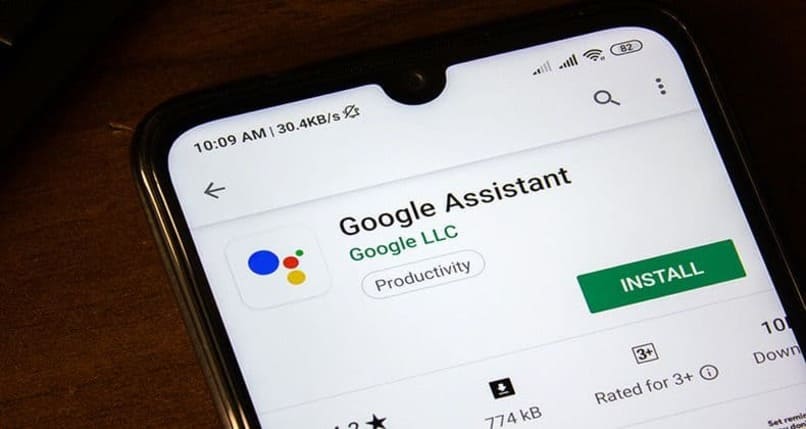
Sabemos que los celulares creados por la compañía de Apple, se convirtieron en un gran fenómeno en el mercado de la tecnología. Este tipo de dispositivos poseen una gran diversidad de opciones que te brindan seguridad y comodidad, un claro ejemplo lo encontramos en el brillo de la pantalla, el cual se puede ajustar de forma automática, pero, te sugerimos desactivar la función de brillo automático de tu iPhone, y así lo ajustas como gustes.